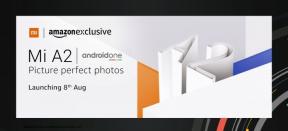Jak aktualizovat firmware na Sony Smart TV [Průvodce instalací]
Další Užitečný Průvodce / / August 05, 2021
Chytré televize, které běží na OS Android, vyžadují aktualizace softwaru, aby fungovaly hladce. Jak všichni víme, aktualizace opravuje chyby, chyby na konkrétní sestavě. Takže musíte aktualizujte firmware na chytré televizi Sony. V této příručce jsem podrobně vysvětlil proces instalace nového firmwaru.
Také jsem propojil nejnovější firmware, který je k dispozici pro aktualizaci. Existuje seznam všech podporovaných modelů, na kterých lze provést aktualizaci. Nejnovější dostupný firmware je dodáván s číslem sestavení v6.4770. Jeho instalace zlepší kolektivní výkon smart TV. Pokud některé televizní modely nemohly nainstalovat aplikaci Disney +, byla tato chyba opravena také aktuální aktualizací.

Příbuzný | Jak provést tvrdý obnovení továrního nastavení na chytré televizi Sony
Obsah
-
1 Jak aktualizovat firmware
- 1.1 Předběžné požadavky
- 1.2 Jak automaticky zkontrolovat aktualizaci
- 1.3 Ruční aktualizace firmwaru
Jak aktualizovat firmware
Nejprve musíte vědět, které modely televizorů Sony Smart TV tento proces upgradu podporují a včetně firmwaru. Zde je seznam podporovaných zařízení.
Modely Sony Smart TV, které podporují upgrade
- XBR-85X950H
- XBR-49X950H
- XBR-85X800H
- XBR-65X805H
- XBR-55X805H
- XBR-75X800H
- XBR-65X800H
- XBR-75X805H
- XBR-85Z8H
- XBR-75Z8H
- XBR-75X950H
- XBR-55X800H
- XBR-49X800H
- XBR-43X800H
- XBR-65A8H
- XBR-55A8H
- XBR-65X950H
- XBR-55X950H
Nyní, v závislosti na tom, zda používáte model chytré televize Sony z výše uvedeného seznamu, stáhněte nejnovější firmware. Váží více než 1 GB. Stáhněte si jej tedy rychle pomocí WiFi.
Stažení
Předběžné požadavky
Nejprve je třeba dodržovat několik pokynů, abyste úspěšně dokončili proces aktualizace.
- Počítač s přístupem na internet
- Zařízení USB
- Nejnovější firmware [výše uvedený odkaz]
- Nejprve zkontrolujte, zda již vaše inteligentní televize běží na nejnovějším firmwaru. Poté již není nutné znovu instalovat samostatně.
- Pomocí dálkového ovladače televizoru stiskněte tlačítko Nápověda. Uvidíte model televizoru a verzi softwaru. Pokud se shoduje s nejnovější verzí firmwaru, není nutné ji znovu aktualizovat.
- Během procesu aktualizace nevypínejte televizor.
Zřeknutí se odpovědnosti
GetDroidTips nenese odpovědnost za žádné problémy související s hardwarovými nebo softwarovými problémy, které mohou nastat náhodně v důsledku instalace nové aktualizace nebo jakéhokoli jiného technického zádrhel. Ruční instalaci aktualizace provedete na své vlastní riziko.
Jak automaticky zkontrolovat aktualizaci
Pokud se nechcete řídit manuálním způsobem aktualizace firmwaru, můžete počkat, až si smart TV stáhne a nainstaluje aktualizace sama.
- Na dálkovém ovládání stiskněte tlačítko NÁPOVĚDA
- Poté vyberte Aktualizace systémového softwaru > Automaticky zkontrolovat aktualizaci.
Pokud je k dispozici aktualizace, nainstaluje se automaticky. Někdy se aktualizace na vašem zařízení může zobrazit až za několik dní či týdnů. Za normálních okolností se aktualizace OTA zavádí postupně na základě geografického umístění zařízení. Před manuální aktualizací tedy počkejte několik dní, než bude aktualizace dostupná sama.
Ruční aktualizace firmwaru
- Stáhněte si firmware z výše uvedeného odkazu
- Extrahujte obrázek ze souboru zip
- Připojte jednotku USB flash k počítači
- Zkopírujte extrahovaný soubor firmwaru na jednotku USB a poté jej odpojte od počítače
- Zapni televizi
- Poté vložte jednotku USB do libovolného portu USB na televizoru
- Postupujte podle pokynů a postupujte podle pokynů na obrazovce.
- Jakmile začne aktualizace, kontrolka LED napájení na televizoru bliká
- TV se může během aktualizace sama zapnout nebo vypnout. Nedotýkejte se žádných tlačítek ani jej sami nevypínejte.
- Po dokončení aktualizace se televizor sám restartuje.
- Po dokončení aktualizace nezapomeňte vyjmout jednotku USB ze smart TV.
Všechna vaše předchozí nastavení budou neporušená a podobná tomu, které bylo v předchozí verzi firmwaru. Nyní, když je aktualizace firmwaru na vaší Smart TV Sony hotová, si tedy můžete své oblíbené pořady užít bez problémů. Doufám, že tato příručka byla pro vás užitečná.
Přečtěte si další,
- Jak Sideload Apps na Android TV
- Průvodce instalací náhledu vývojáře Android 11 na Android TV Box
Swayam je profesionální technologický blogger s magisterským studiem počítačových aplikací a má také zkušenosti s vývojem systému Android. Je horlivým obdivovatelem Stock Android OS. Kromě technologických blogů miluje hraní, cestování a hraní / výuku kytary.
![Jak aktualizovat firmware na Sony Smart TV [Průvodce instalací]](/uploads/acceptor/source/93/a9de3cd6-c029-40db-ae9a-5af22db16c6e_200x200__1_.png)